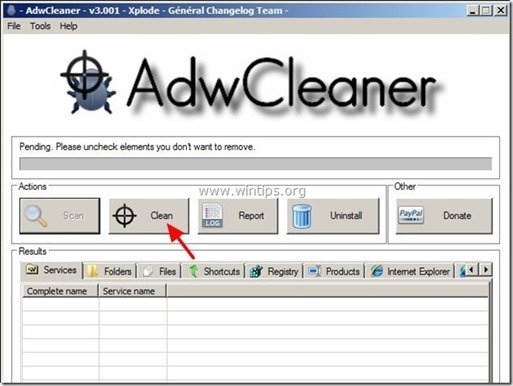Kazalo
"Triple-Search Toolbar " je program za oglaševanje in ugrabitev brskalnika, ki spremeni vašo internetno domačo stran v " http://www.triple-search.com/ " in spremeni vaš privzeti iskalnik v " Trojno iskanje " za prikazovanje oglasov neznanih ponudnikov.
"Orodna vrstica za trojno iskanje" se lahko namesti v običajne spletne brskalnike (Internet Explorer, Chrome ali Firefox), če uporabnik pri nameščanju brezplačne programske opreme ni pozoren (običajno).
Odstranitev " Orodna vrstica za trojno iskanje" & “ Trojno iskanje " nastavitve iz računalnika , sledite spodnjim navodilom za odstranitev:

Kako odstraniti orodno vrstico Triple-Search iz računalnika:
Korak 1. Odstranite aplikacije, ki pripadajo "Trojno iskanje " v nadzorni plošči.
1. To storite tako, da obiščete:
- Windows 8/7/Vista: Začetni zaslon > Nadzorna plošča . Windows XP: Začetek > Nastavitve > Nadzorna plošča

2. Dvakrat kliknite, da odprete
- Dodaj ali odstrani programe če imate Windows XP Programi in funkcije če uporabljate operacijski sistem Windows 8, 7 ali Vista.

3. Na seznamu programov poiščite in Odstranitev / odstranitev naslednje programe:
- Triple-Search Orodna vrstica Triple Search Chrome Orodna vrstica dalesearch Orodna vrstica DaleSearch Chrome Orodna vrstica. Vse druge neznane ali neželene aplikacije .
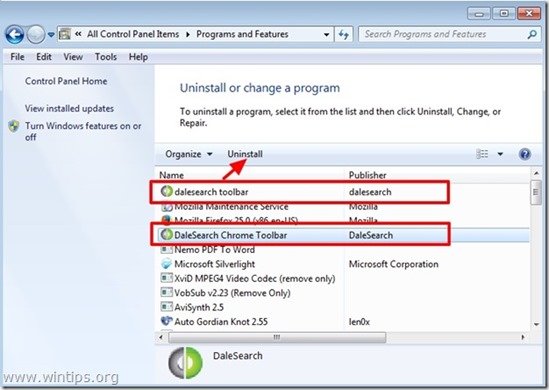
Korak 2. Odstranite domačo stran Triple-Search in nastavitve orodne vrstice Triple-Search iz spletnega brskalnika.
Internet Explorer, Google Chrome, Mozilla Firefox
Internet Explorer
Kako odstraniti orodno vrstico Triple-Search in nastavitve Triple-Search iz brskalnika Internet Explorer.
1. V glavnem meniju Internet Explorerja kliknite: " Orodja "  in izberite " Internetne možnosti ".
in izberite " Internetne možnosti ".

2. Na " Splošno " zavihek, izbriši neželeno domačo stran (www.triple-search.com) iz " Domača stran " polje & vrsta želena domača stran (npr. www.google.com)
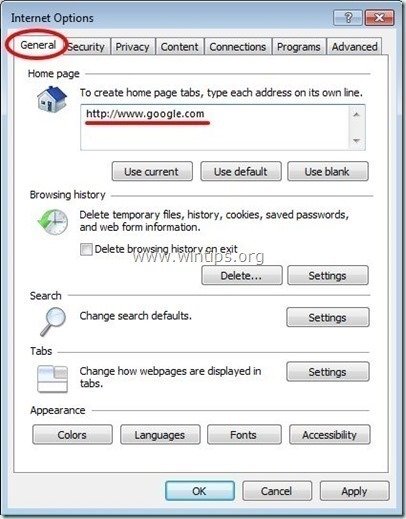
3. Na " Iskanje " oddelek pritisnite " Nastavitve ". *
Obvestilo*: Če želite spremeniti nastavitve iskanja v Internet Explorerju, ko ste v glavnem oknu Internet Explorerja, pritisnite " Zobniki " ikona  (v zgornjem desnem kotu) in izberite " Upravljanje dodatkov " .
(v zgornjem desnem kotu) in izberite " Upravljanje dodatkov " .
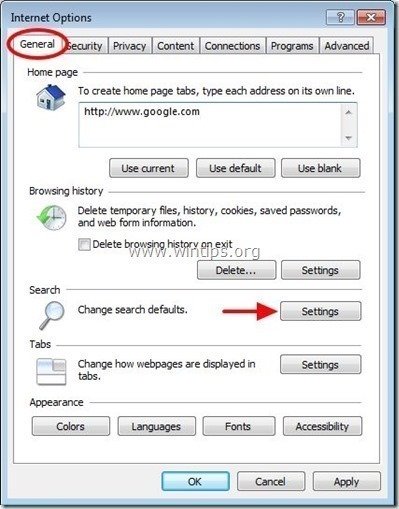
4. Na " Ponudniki storitev iskanja ", izberite in " Nastavljeno kot privzeto " ponudnik iskanja, ki ni nezaželeni ponudnik iskanja " Trojno iskanje " (ali " DaleSearch ").
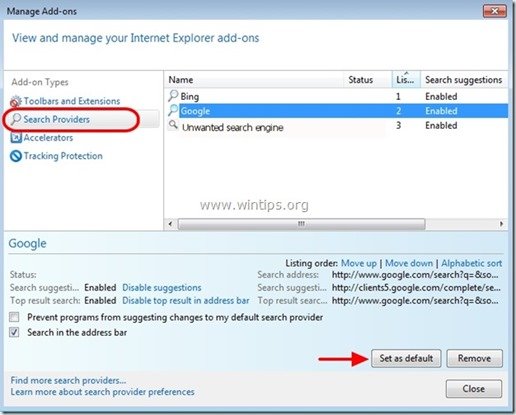
5. Nato izberite neželenega ponudnika iskanja " Trojno iskanje " & klik Odstranite .
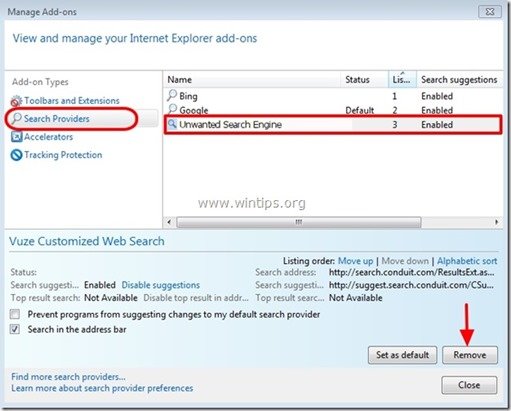
6. Izberite "Orodne vrstice in razširitve". v levem podoknu.
6a. Izberite in . Onemogočite (enega za drugim) vse nezaželene Trojno iskanje razširitve:
- “ Trojna orodna vrstica za iskanje " " Pomožni objekt za trojno iskanje ”
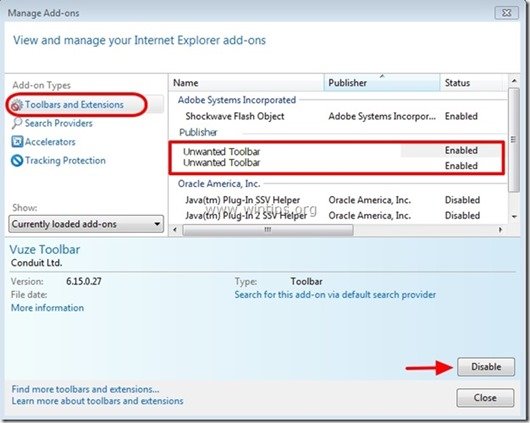
7. Zaprite vsa okna Internet Explorerja in znova zaženite Internet Explorer.
8. Nadaljujte s korakom 3 .
Google Chrome
Kako odstraniti orodno vrstico Triple-Search in nastavitve Triple-Search iz Google Chrome.
1. Odprite Google Chrome in pojdite v meni Chrome  in izberite " Nastavitve ".
in izberite " Nastavitve ".
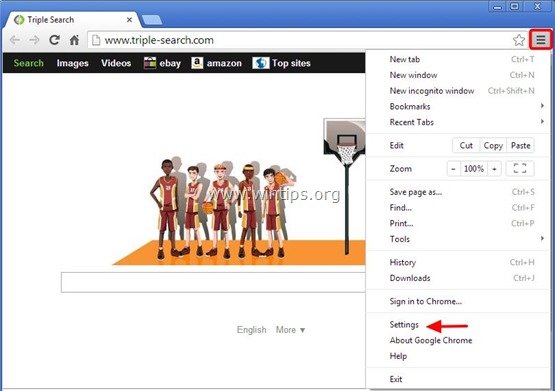
2. Na " Zagon ", izberite " Nastavitev strani “.
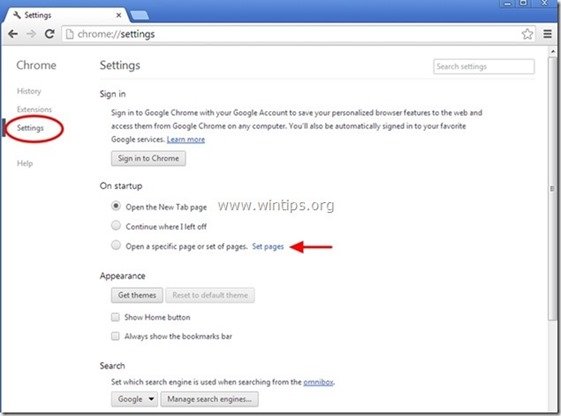
3. Izbriši neželeno spletno stran "triple-search.com" iz zagonskih strani s pritiskom na " X " na desni strani.
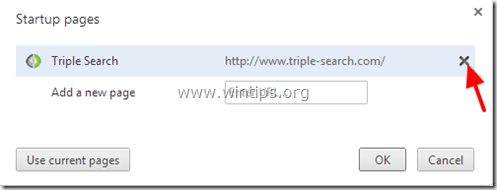
4. Nastavite želeno zagonsko stran (npr. http://www.google.com) in pritisnite " OK ".

5. Pod " Videz ", preverite, ali je omogočena možnost " Prikaži gumb Domov " in izberite možnost " Sprememba ”.
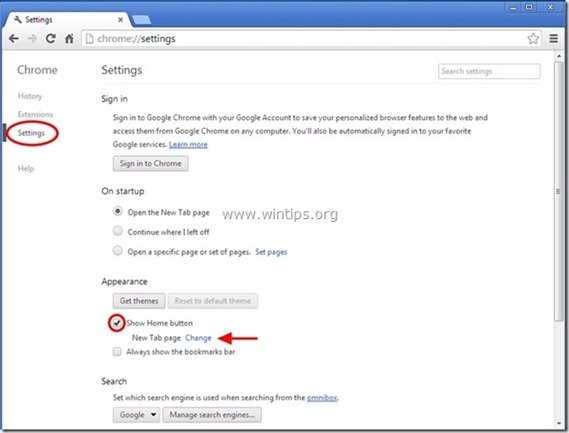
6. Izbriši neželeno spletno stran "triple-search.com" vnos iz " Odprite to stran " polje.
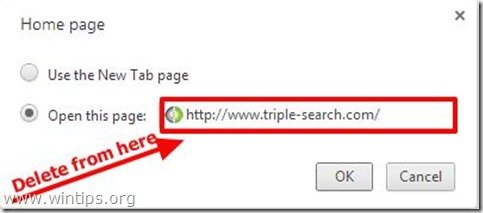
7. Tip (če želite) želeno spletno stran da se odpre, ko pritisnete " Domača stran " (npr. www.google.com) ali pustite to polje prazno in pritisnite " OK ”.
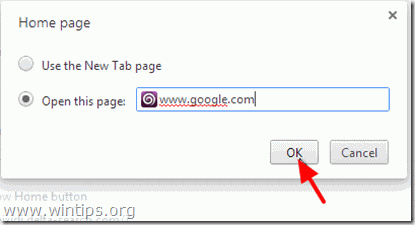
8. Pojdi na " Iskanje " in izberite " Upravljanje iskalnikov ".
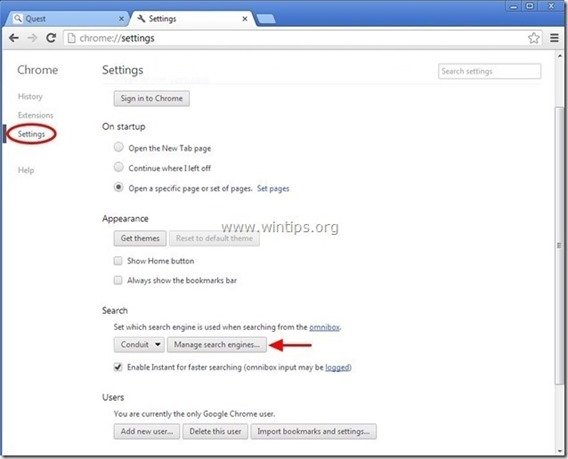
9. Izberite želeni privzeti iskalnik (npr. iskanje Google) in pritisnite " Izvedite privzeto nastavitev ".
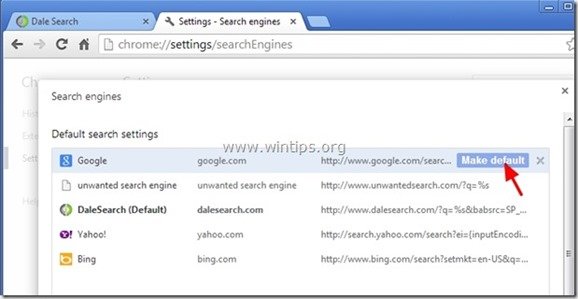
10 Nato izberite neželeno " Trojno iskanje " iskalnik in ga odstranite. s pritiskom na " X " na desni strani.
Izberite " Končano " za zaprtje " Iskalniki " okno.
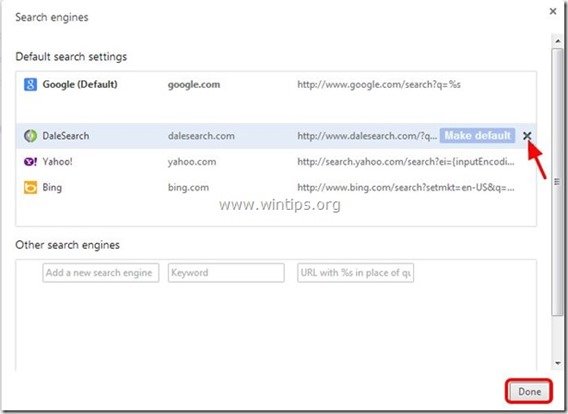
11. Izberite " Razširitve " na levi strani.
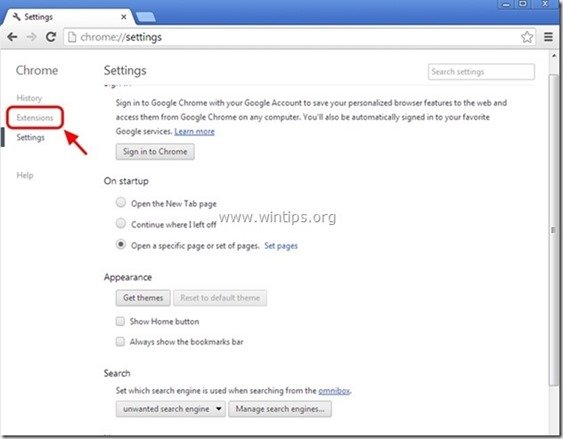
12. Odstranite neželeno razširitev "Trojna orodna vrstica za iskanje" od tu s pritiskom na " ikona za recikliranje " na desni strani.
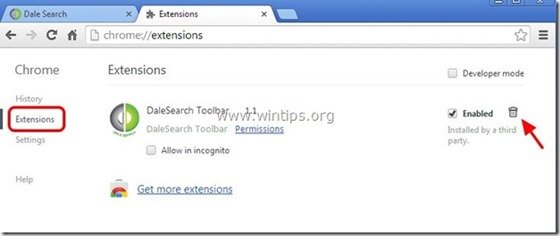
13. Zaprite vsa odprta okna in ponovni zagon Google Chrome.
14. Nadaljujte s korakom 3 .
Mozilla Firefox
Kako odstraniti orodno vrstico Triple-Search in domačo stran Triple-Search iz brskalnika Mozilla Firefox.
1. Kliknite na " Firefox" menijski gumb v zgornjem levem kotu okna Firefoxa in pojdite na " Možnosti ”.
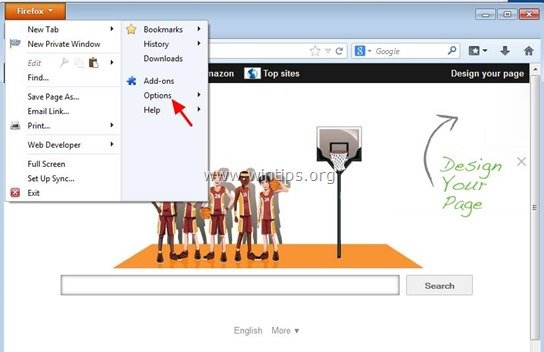
2. V " Splošno " zavihek, izbriši neželena domača stran: "triple-search.com" stran iz " Domača stran " in vnesite želeno domačo stran (npr. http://www.google.com).
Pritisnite si " OK ", ko je končano.
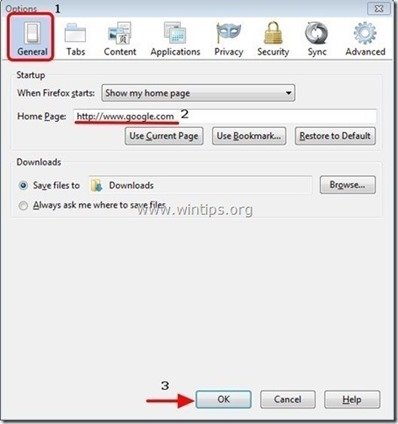
3. V meniju Firefoxa pojdite na " Orodja " > " Upravljanje dodatkov ”.
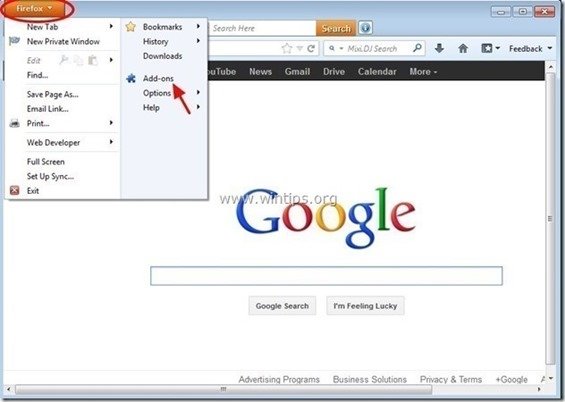
4. Izberite "Razširitve" na levi strani in nato odstranite neželeni " TripleSearch" razširitev, tako da pritisnete gumb " Odstranite ".
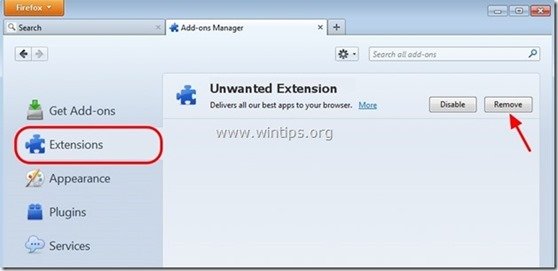
6. Zaprite vsa okna Firefoxa in ponovni zagon Firefox.
7. V oknu Firefox URL vnesite naslednji ukaz: o:config & press Vnesite .
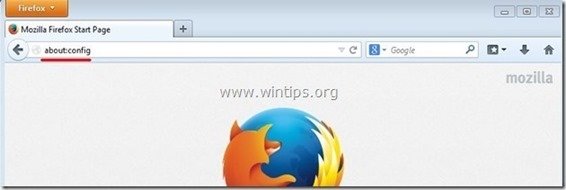
8. Kliknite na " Bom previden, obljubim. ".
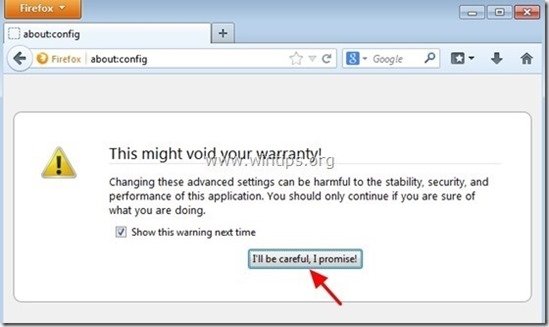
8. V iskalno polje vnesite: " trojno iskanje ” & press Vstopite.
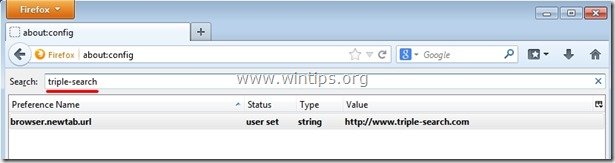
9. Zdaj z desnim klikom miške kliknite . na vsakem " http://www.triple-search.com" najdena vrednost & izberite " Ponastavitev ”.
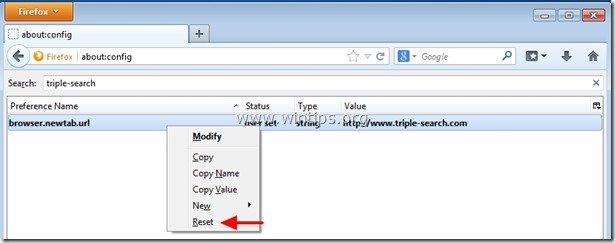
10. Zaprite vse brskalnike Firefox okna in znova zaženite Firefox.
11. Pojdite v naslednji korak .
Korak 3: S programom AdwCleaner očistite preostale vnose registra.
1. Prenesite in shranite program AdwCleaner na namizje.
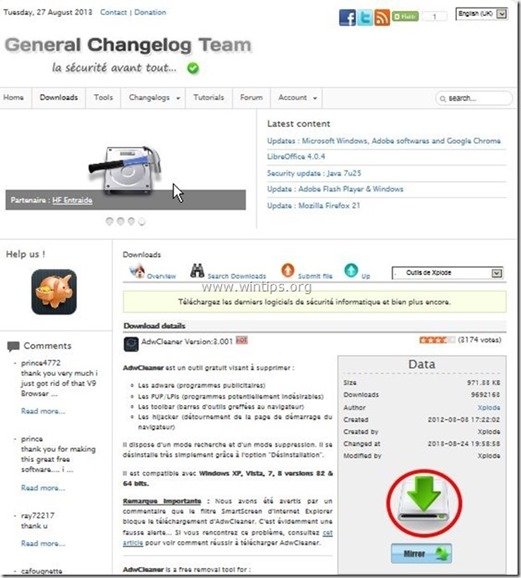
2. Zaprite vse odprte programe in . Dvojni klik da odprete "AdwCleaner" z namizja.
3. Pritisnite si " Skeniranje ”.
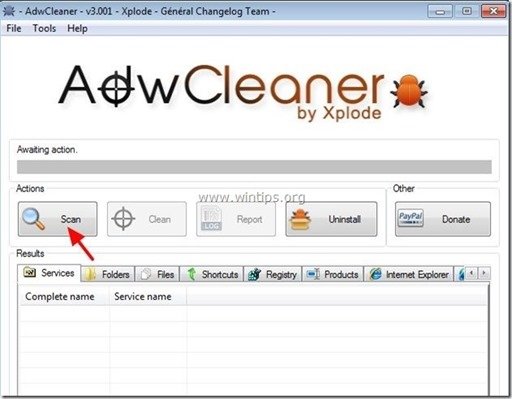
4. Ko je skeniranje končano, pritisnite "Čisto ", da odstranite vse neželene zlonamerne vnose.
4. Pritisnite si " OK " na " AdwCleaner - Informacije" in pritisnite " OK " ponovno za ponovni zagon računalnika .
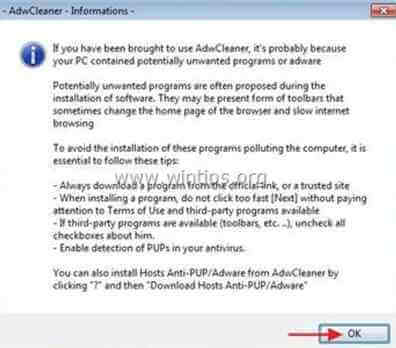
5. Ko se računalnik znova zažene, zaprite " AdwCleaner" informacije (Readme) in nadaljujte z naslednjim korakom.
Korak 4. Čiščenje računalnik ne bo ostal zlonamerne grožnje.
Prenesi in . namestitev enega najzanesljivejših brezplačnih programov proti zlonamerni programski opremi, s katerim lahko računalnik očistite preostalih zlonamernih groženj. Če želite biti stalno zaščiteni pred obstoječimi in prihodnjimi grožnjami zlonamerne programske opreme, vam priporočamo namestitev programa Malwarebytes Anti-Malware PRO:
Zaščita MalwarebytesTM
Odstranjuje vohunsko programsko opremo, oglasno programsko opremo in škodljivo programsko opremo.
Začnite z brezplačnim prenosom zdaj!
*Če ne veste, kako namestiti in uporabljati " MalwareBytes Anti-Malware ", preberite ta navodila.
Nasveti: Če želite zagotoviti, da je računalnik čist in varen, v sistemu Windows "Varni način" opravite celovito pregledovanje programa Malwarebytes' Anti-Malware. .*
*Če želite preklopiti v varni način sistema Windows, pritisnite " F8 " med zagonom računalnika, preden se pojavi logotip Windows. Ko se prikaže tipka " Meni z naprednimi možnostmi sistema Windows " se prikaže na zaslonu, s tipkami s puščicami na tipkovnici se premaknite na Varni način in nato pritisnite "ENTER “.
Korak 5. Očistite neželene datoteke in vnose.
Uporabite " CCleaner " in nadaljujte z Clean vaš sistem iz začasnih internetne datoteke in . neveljavni vnosi v register.*
* Če ne veste, kako namestiti in uporabljati "CCleaner", preberite ta navodila. .

Andy Davis
Blog sistemskega skrbnika o sistemu Windows